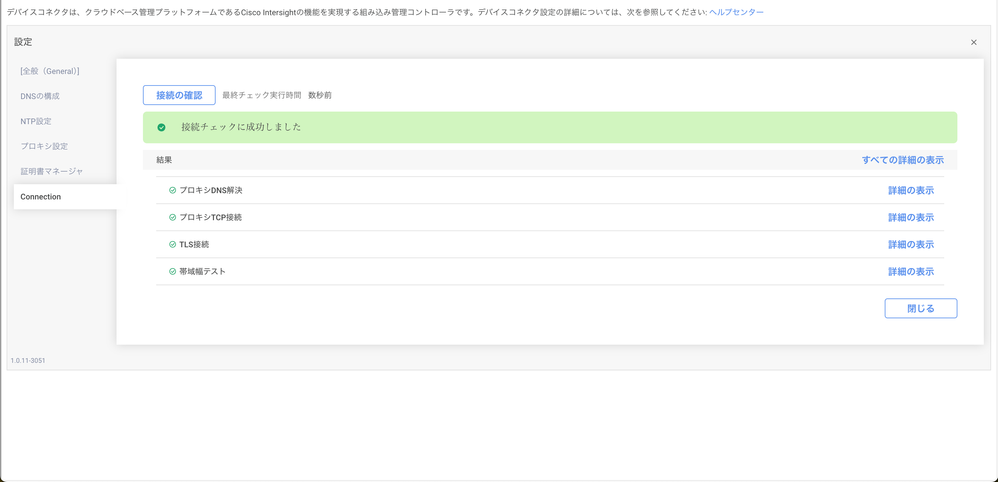Intersight とデバイスコネクタ間の通信に問題がある際はデバイスコネクタにて接続チェックを実施することで接続不良の原因の切り分けすることが可能です。
本記事ではデバイスコネクタでの接続テストについて記載します。
デバイスコネクタの接続チェックの実行方法
1. デバイスコネクタの画面で [設定] をクリックし、進みます。
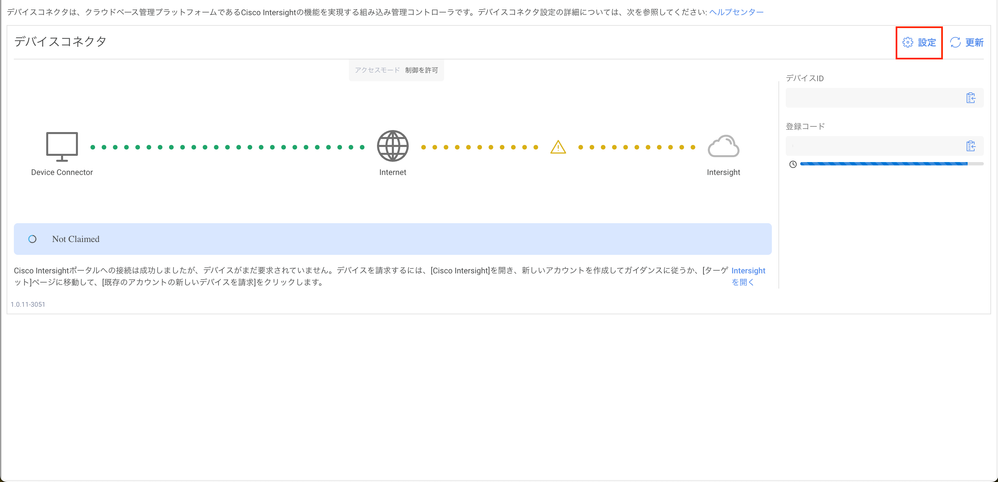
2. 左のタブで [Connection] を選択し、[接続の確認] をクリックし、接続チェックを実行します。

3. 接続テストが完了すると、実行結果が表示されます。
以下の通り、全てが緑のチェックマークが入っていれば、問題ありません。